Win10怎么彻底关闭WindowsDefender?简单几步轻松搞定!
时间:2025-06-21 10:42:00 104浏览 收藏
还在为Win10自带的Windows Defender烦恼?想彻底关闭它,释放系统资源,安装更适合自己的第三方防护软件?本文针对即将到来的Win10 2004版本,提供两种简单易行的关闭Windows Defender的方法。无论你是想通过命令提示符快速设置,还是通过注册表编辑器进行深度定制,都能轻松实现。按照本文详细步骤操作,几步就能彻底关闭Windows Defender,并确保设置生效。告别Defender的困扰,让你的Win10系统运行更流畅!
Win10 2004版本系统如何停用Windows Defender?Win10 2004预计将在明年春季推出正式版更新。Windows10自带了Windows Defender防病毒程序,但很多用户并不习惯使用它,认为其功能不足或更倾向于安装第三方防护软件,因此希望关闭它以节省系统资源。下面将为大家详细介绍Win10 2004系统中停用Windows Defender的具体步骤,希望能帮到大家。
如何在Win10 2004中停用Windows Defender:
方法一:
右键单击桌面左下角的【开始】按钮,然后在菜单中选择【命令提示符(管理员)】。
接着,在管理员权限下的命令提示符窗口中,右键粘贴以下代码:reg add "HKEY_LOCAL_MACHINE\SOFTWARE\Policies\Microsoft\Windows Defender" /v "DisableAntiSpyware" /d 1 /t REG_DWORD /f
按下回车键确认执行,如果显示“操作成功完成”,则说明设置已生效。
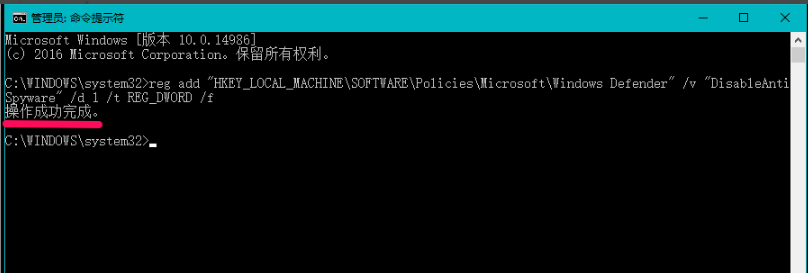
返回系统设置中的【更新和安全】页面,找到并点击【Windows Defender】,此时会看到提示信息:
“Windows Defender 某些设置由组织来管理”。
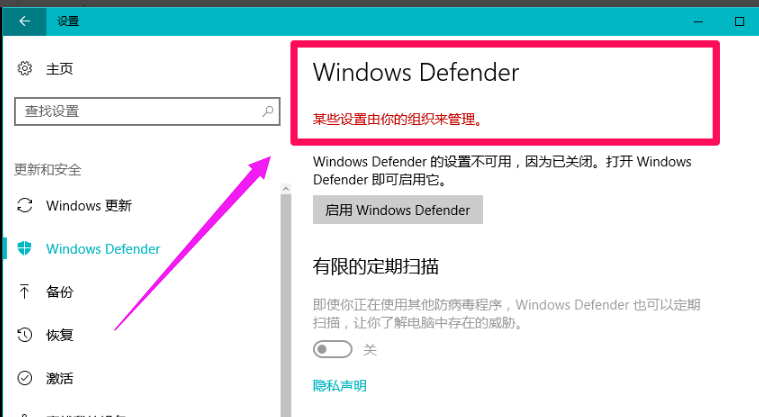
点击【启用Windows Defender】时,会弹出一个提示框:
“此应用已被组策略关闭”。
方法二:
在注册表编辑器里创建名为DisableAntiSpyware的DWORD(32位)值,这样可以完全禁用Windows Defender。
按下“win + R”组合键打开运行窗口,输入:gpedit.msc 并按回车。
打开注册表编辑器后,复制以下路径:HKEY_LOCAL_MACHINE\SOFTWARE\Policies\Microsoft\Windows Defender,然后右键点击地址栏选择【粘贴】。
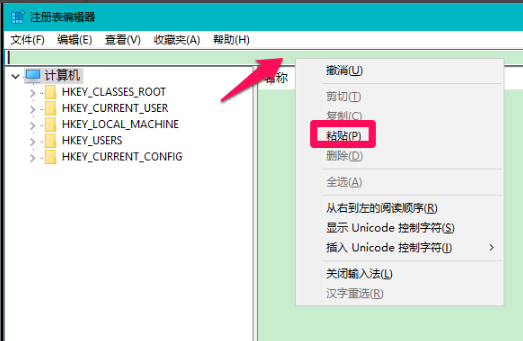
粘贴完路径后按回车键,定位到Windows Defender项,在右侧窗格中右键点击空白区域,依次选择【新建】 -> 【DWORD(32位)值】。
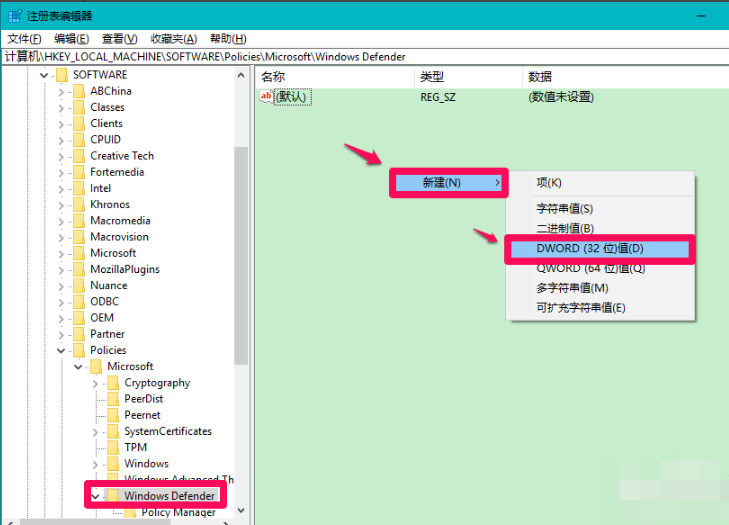
将新建的值命名为DisableAntiSpyware,双击该名称进入编辑界面,将数值数据从“0”修改为“1”,最后点击【确定】。
回到注册表编辑器界面,可以看到:
DisableAntiSpyware REG_DWORD 0x00000001(1)。
然后点击左上角的【文件】菜单,选择【退出】退出注册表编辑器。
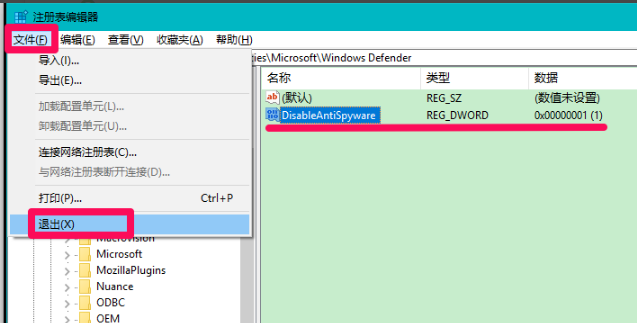
再次回到系统设置里的【更新和安全】页面,检查【Windows Defender】选项,会发现:
“Windows Defender 某些设置由组织来管理”,并且Windows Defender已经被成功关闭。
上述内容就是关于如何在Win10 2004系统中停用Windows Defender的详细指南。
本篇关于《Win10怎么彻底关闭WindowsDefender?简单几步轻松搞定!》的介绍就到此结束啦,但是学无止境,想要了解学习更多关于文章的相关知识,请关注golang学习网公众号!
-
501 收藏
-
501 收藏
-
501 收藏
-
501 收藏
-
501 收藏
-
401 收藏
-
113 收藏
-
415 收藏
-
223 收藏
-
222 收藏
-
100 收藏
-
413 收藏
-
179 收藏
-
414 收藏
-
478 收藏
-
448 收藏
-
342 收藏
-

- 前端进阶之JavaScript设计模式
- 设计模式是开发人员在软件开发过程中面临一般问题时的解决方案,代表了最佳的实践。本课程的主打内容包括JS常见设计模式以及具体应用场景,打造一站式知识长龙服务,适合有JS基础的同学学习。
- 立即学习 543次学习
-

- GO语言核心编程课程
- 本课程采用真实案例,全面具体可落地,从理论到实践,一步一步将GO核心编程技术、编程思想、底层实现融会贯通,使学习者贴近时代脉搏,做IT互联网时代的弄潮儿。
- 立即学习 516次学习
-

- 简单聊聊mysql8与网络通信
- 如有问题加微信:Le-studyg;在课程中,我们将首先介绍MySQL8的新特性,包括性能优化、安全增强、新数据类型等,帮助学生快速熟悉MySQL8的最新功能。接着,我们将深入解析MySQL的网络通信机制,包括协议、连接管理、数据传输等,让
- 立即学习 499次学习
-

- JavaScript正则表达式基础与实战
- 在任何一门编程语言中,正则表达式,都是一项重要的知识,它提供了高效的字符串匹配与捕获机制,可以极大的简化程序设计。
- 立即学习 487次学习
-

- 从零制作响应式网站—Grid布局
- 本系列教程将展示从零制作一个假想的网络科技公司官网,分为导航,轮播,关于我们,成功案例,服务流程,团队介绍,数据部分,公司动态,底部信息等内容区块。网站整体采用CSSGrid布局,支持响应式,有流畅过渡和展现动画。
- 立即学习 484次学习
